Gerenciar carimbos pessoais de marcação na planta de envios para aprovação
Objetivo
Gerenciar carimbos pessoais de marcação na planta para usar ao revisar anexos em PDF de envios para aprovação no Procore.
Histórico
Se você revisa anexos em PDF de envios para aprovação e usa marcações na planta, também pode criar carimbos pessoais no seu computador e fazer upload deles no aplicativo Web do Procore. É possível fazer upload de vários carimbos pessoais de acordo com a sua função no fluxo do envio. Por exemplo, se você é aprovador ou revisor, pode fazer upload de diferentes carimbos pessoais correspondentes à sua aprovação (ou rejeição) de um anexo e aplicá-los quando estiver com a responsabilidade pelo envio.
Fatores a considerar
- Permissões de usuário necessárias:
- Você precisa estar com a responsabilidade (Atribuído a) pelo envio no momento.
- Você precisa estar com a responsabilidade (Atribuído a) pelo envio no momento.
- Informações adicionais:
- Os carimbos pessoais só podem ser usados pelo usuário que fez upload deles.
- Depois de carregados no Procore, os carimbos pessoais só podem ser renomeados ou excluídos. Eles não podem ser editados de outra forma.
- Recomendamos não fazer upload de carimbos pessoais em arquivo JPEG com perfil de cor CMYK. Nem sempre esses arquivos são carregados corretamente.
Etapas
Clique em um dos links abaixo para saber as etapas das ações a seguir:
Fazer upload de um carimbo pessoal
Siga estas etapas se quiser fazer upload de um carimbo pessoal.
- Navegue até a ferramenta Envios para Aprovação do projeto.
- Clique em Visualizar ao lado do envio pelo qual você tem responsabilidade no momento.
- Na tabela "Fluxo do Envio para Aprovação", clique em Abrir ao lado de um anexo em PDF.
- Clique no ícone
 ou pressione S no seu teclado.
ou pressione S no seu teclado. - Se este for seu primeiro carimbo no projeto, a janela "Adicionar Carimbos ao Envio para Aprovação" será aberta automaticamente.
OU
Se você já fez upload de carimbos no projeto, clique em +Novo para abrir a janela "Adicionar Carimbos ao Envio para Aprovação".
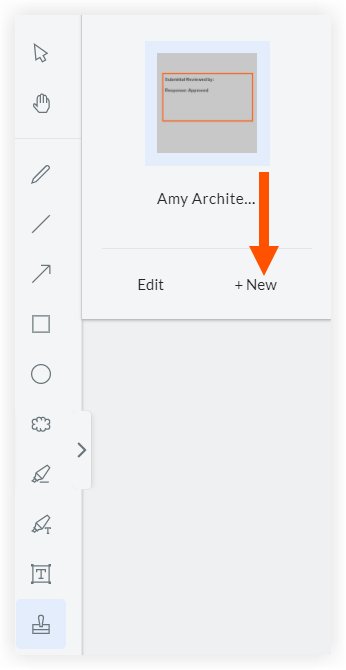
- Na janela "Adicionar Carimbos ao Envio para Aprovação", faça upload do arquivo do carimbo clicando em Anexar Arquivo(s) ou arrastando e soltando o arquivo do seu computador.
Observação:- O arquivo deve estar no formato JPG ou PNG.
- As dimensões mínimas do arquivo são 500 por 500 pixels.
-
Dica
Se você for usar vários carimbos no mesmo projeto do Procore, pode fazer upload dos arquivos ao mesmo tempo.
- Clique em OK.
Renomear um carimbo pessoal
Siga estas etapas se quiser renomear um carimbo pessoal existente.
- Navegue até a ferramenta Envios para Aprovação do projeto.
- Clique em Visualizar ao lado do envio pelo qual você tem responsabilidade no momento.
- Na tabela "Fluxo do Envio para Aprovação", clique em Abrir ao lado de um anexo em PDF.
- Clique no ícone
 ou pressione S no teclado e clique em Editar.
ou pressione S no teclado e clique em Editar.

- Clique na caixa com o nome do carimbo que deseja editar.

- Insira um novo nome para o carimbo.
- Clique em Concluído.
Excluir um carimbo pessoal
Siga estas etapas se quiser excluir um carimbo pessoal.
- Navegue até a ferramenta Envios para Aprovação do projeto.
- Clique em Visualizar ao lado do envio pelo qual você tem responsabilidade no momento.
- Na tabela "Fluxo do Envio para Aprovação", clique em Abrir ao lado de um anexo em PDF.
- Clique no ícone
 ou pressione S no teclado e clique em Editar.
ou pressione S no teclado e clique em Editar.

- Clique no ícone do carimbo
 que você deseja excluir.
que você deseja excluir.
Nota: A exclusão de um carimbo apenas o remove da sua lista de carimbos e NÃO o remove dos anexos do envio para aprovação onde ele foi usado anteriormente.

- Clique em Concluído.